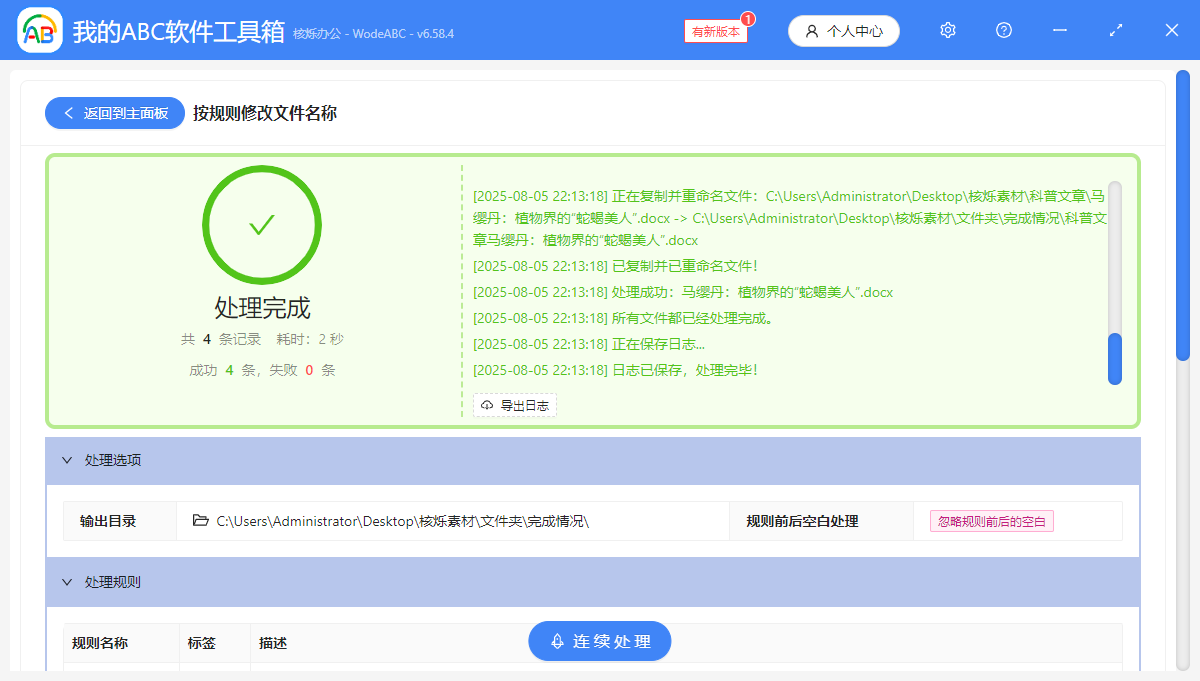整理电脑文件、查找资料时,我们可能发现不同文件夹里有名字一模一样的文件。这种细小的问题堆积起来将造成诸多不便。将上级文件夹名称添加至文件名中,即可解决这些问题。本文将介绍批量更改文件名称的方法,可以短时间内批量在文件名前(或后)添加上它所在文件夹的名字。
在文件名前添加上级文件夹名的使用情况有哪些?
适用于个人电脑文件管理场景, 将存储在不同位置但名称相似的文档、图片等文件添加了上级文件夹名,成为文件来源标识,解决文件来源不清、同名文件易混淆带来的查找困扰。
在团队协作共享文件场景中, 将来自不同部门或项目的报告、设计稿等共享文件更改为含有来源部门或项目标识的文件名,实现文件归属清晰化,解决共享文件难以追溯原始出处、容易引发版本混淆的问题。
摄影师或设计师管理素材场景时,可以在图片、设计稿的文件命中添加上级文件夹中的日期和主题信息,便于素材整理和后续查找使用。
把文件夹名称填在每个文件名前的效果预览
处理前:
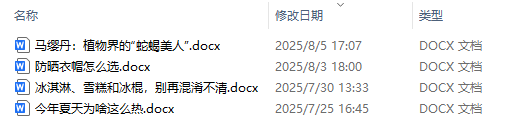
处理后:
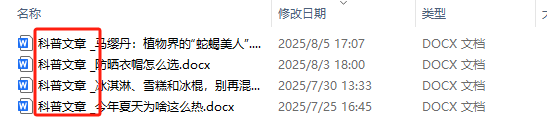
添加上级文件夹名至文件名前的操作步骤
1、打开软件【我的ABC软件工具箱】,点击左边栏目中的【文件名称】,再点击【按规则修改文件名称】。
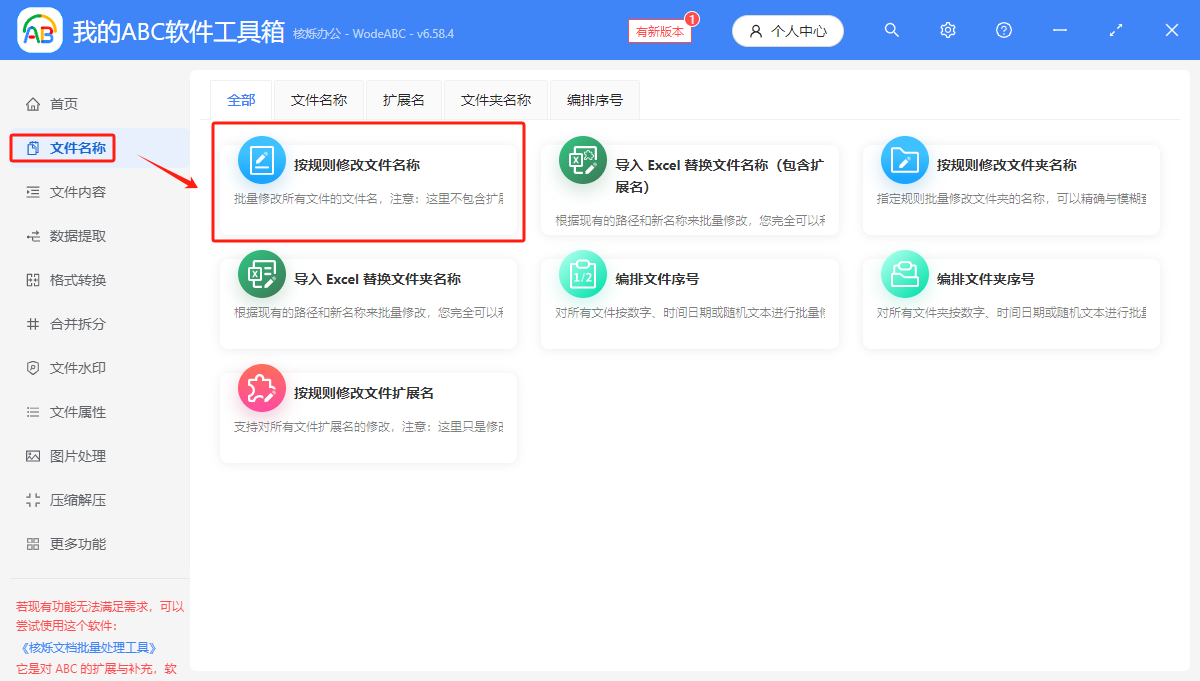
2、点击【添加文件】,将需要更名的文件导入进来。
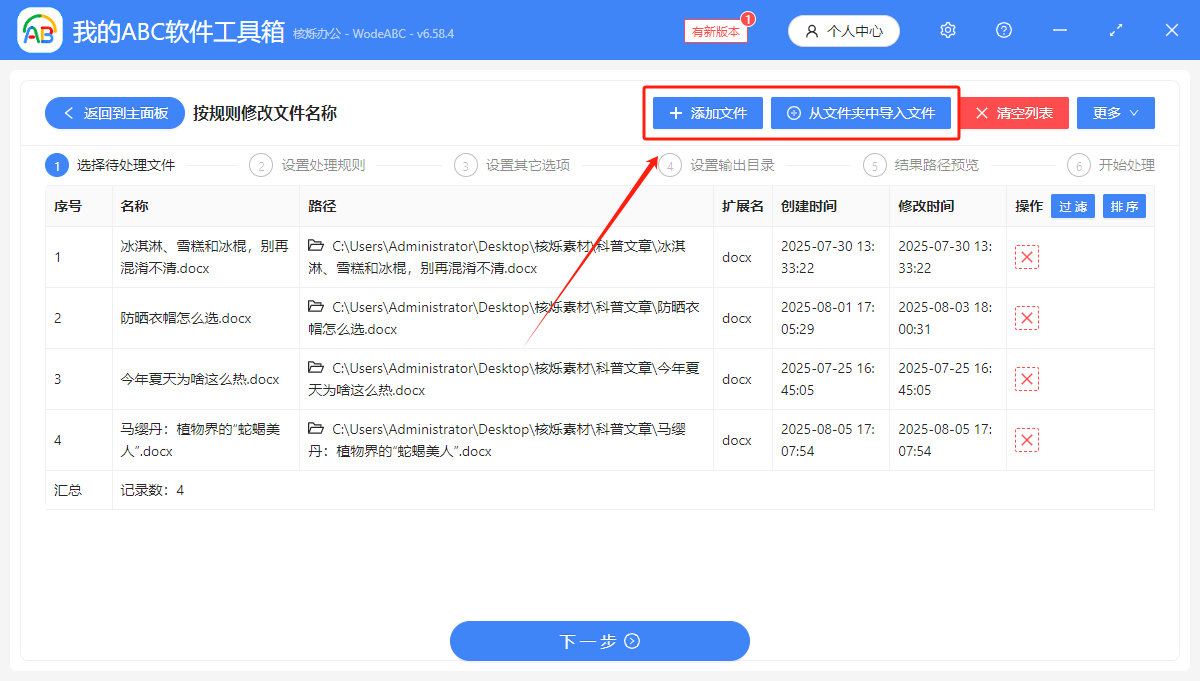
3、设置修改规则,依次选中【快速填写】→【插入文本】→【最左边的位置】。
点击红色字体的【帮助】,页面中将会弹出一个提示窗口。
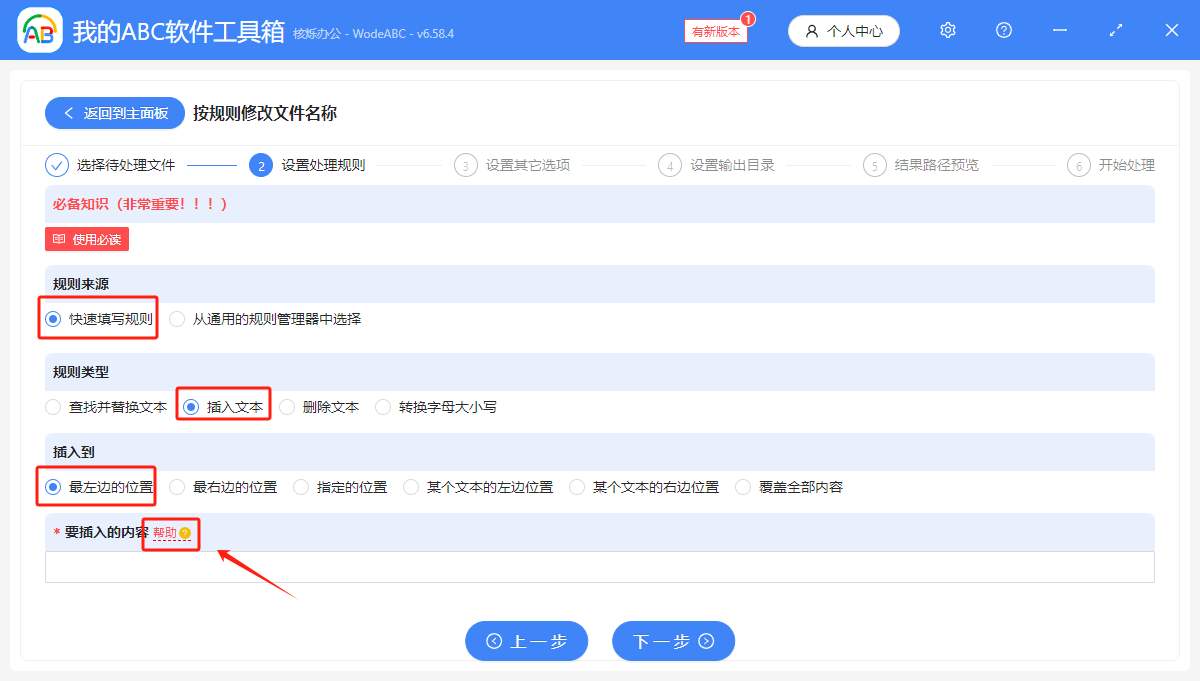
4、单击图中指示的指令,指令将自动复制到剪贴板上。
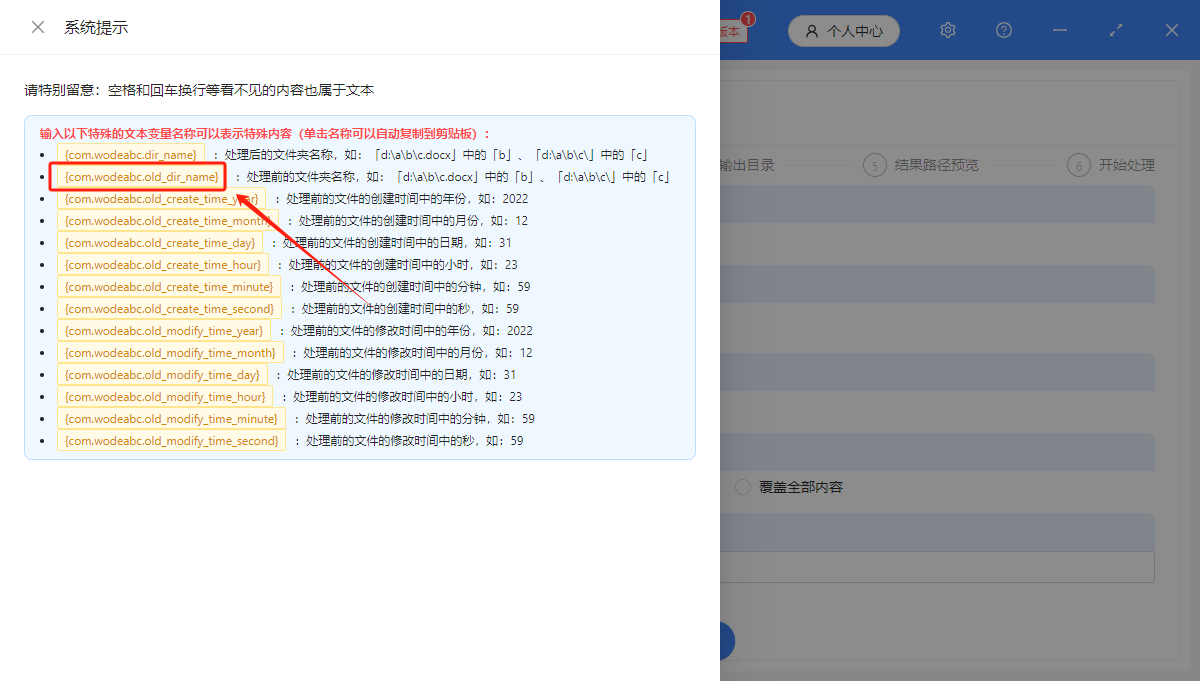
回到设置页面,在输入框中按【ctrl+V】,将指令粘贴过来。
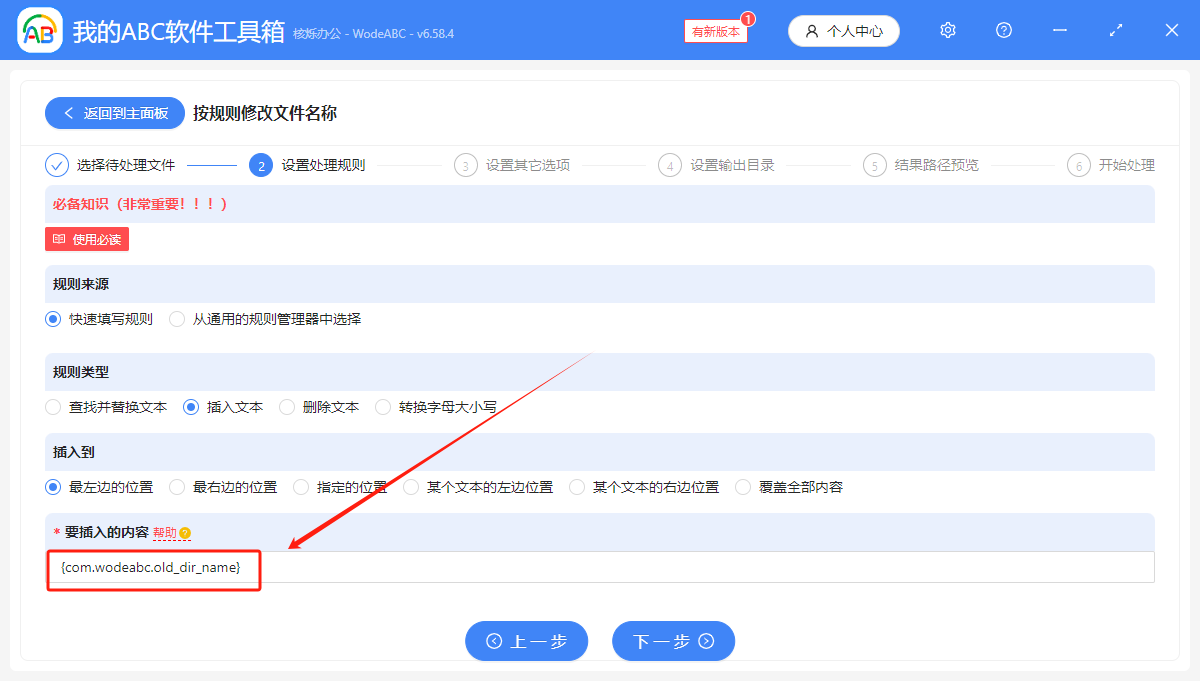
处理完成,各文件名前已批量添加了所在文件夹的名称。